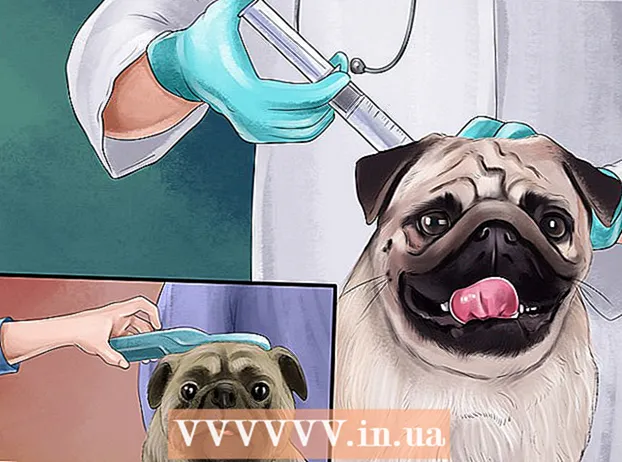Forfatter:
Tamara Smith
Oprettelsesdato:
22 Januar 2021
Opdateringsdato:
1 Juli 2024
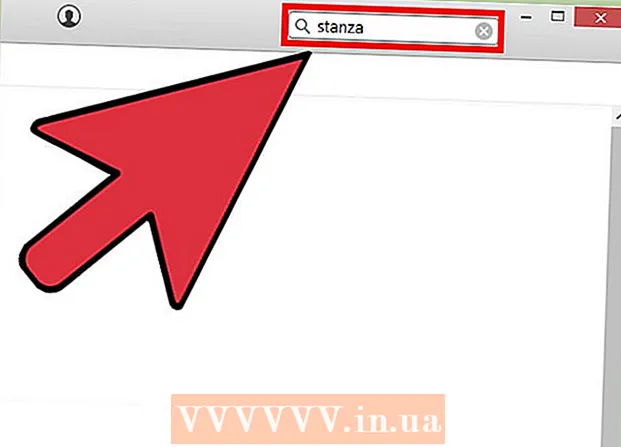
Indhold
- At træde
- Metode 1 af 10: EPUBReader til Firefox
- Metode 2 af 10: MagicScroll eBook Reader til Chrome
- Metode 3 af 10: FBReader til Windows
- Metode 4 af 10: MobiPocket Reader til Windows
- Metode 5 af 10: Icecream Ebook Reader til Windows
- Metode 6 af 10: Kaliber til Windows
- Metode 7 af 10: Aldiko Book Reader til Android
- Metode 8 af 10: Konvertering af EPUB-filer
- Metode 9 af 10: Læs EPUB-filer på Kindle
- Metode 10 af 10: Læsning af en EPUB på din Macintosh
EPUB-bøger er e-bøger i et open source-format, som du kan downloade. EPUB-filer kan ofte ikke åbnes med en e-læser. En EPUB består faktisk af 2 filer, en ZIP-fil indeholdende dataene og en XML-fil, der beskriver dataene i ZIP-filen. Du kan åbne EPUB-filer ved at konvertere dem eller ved at downloade en passende læser.
At træde
Metode 1 af 10: EPUBReader til Firefox
 Download en EPUBReader-tilføjelse til Firefox. Hvis du læser bøger, mens du er online, er dette et godt valg. Gå til addons.mozilla.org, og søg efter EPUB Reader.
Download en EPUBReader-tilføjelse til Firefox. Hvis du læser bøger, mens du er online, er dette et godt valg. Gå til addons.mozilla.org, og søg efter EPUB Reader. - Du skal muligvis genstarte browseren for at bruge tilføjelsen.
Metode 2 af 10: MagicScroll eBook Reader til Chrome
 I Google Chrome skal du gå til Chrome webbutik og søge der efter MagicScroll eBook Reader. Installer derefter den korrekte udvidelse til din browser.
I Google Chrome skal du gå til Chrome webbutik og søge der efter MagicScroll eBook Reader. Installer derefter den korrekte udvidelse til din browser.  Besøg Magicscrolls officielle hjemmeside fra Chrome for at tilføje EPUB-filer til dit bibliotek. Klik på "Føj en bog til dit bibliotek" for at begynde at arbejde med browserudvidelsen.
Besøg Magicscrolls officielle hjemmeside fra Chrome for at tilføje EPUB-filer til dit bibliotek. Klik på "Føj en bog til dit bibliotek" for at begynde at arbejde med browserudvidelsen.  Ikke kun kan du uploade en fil, der allerede findes på din computer, men du kan også placere et link til en fil på Internettet. Gør dette for at fortsætte.
Ikke kun kan du uploade en fil, der allerede findes på din computer, men du kan også placere et link til en fil på Internettet. Gør dette for at fortsætte.  Når du har uploadet filen, vil bogen være i dit bibliotek. Der er 2 bøger, der nu er føjet til dit personlige bibliotek, men du kan slette dem, når du vil.
Når du har uploadet filen, vil bogen være i dit bibliotek. Der er 2 bøger, der nu er føjet til dit personlige bibliotek, men du kan slette dem, når du vil.  Dobbeltklik på bogomslaget for at åbne EPUB i din Chrome-browser.
Dobbeltklik på bogomslaget for at åbne EPUB i din Chrome-browser.
Metode 3 af 10: FBReader til Windows
 Gå til den officielle hjemmeside for FBReader og download dette program.
Gå til den officielle hjemmeside for FBReader og download dette program. Start programmet. Klik på det andet ikon til venstre, en bog med et stort grønt plustegn, for at søge på din computer efter e-bøger.
Start programmet. Klik på det andet ikon til venstre, en bog med et stort grønt plustegn, for at søge på din computer efter e-bøger.  Et vindue vises derefter med alle indstillinger, der kan ændres. Juster det som ønsket, og tryk på "Ok".
Et vindue vises derefter med alle indstillinger, der kan ændres. Juster det som ønsket, og tryk på "Ok".  EPUB åbner nu i FBReader.
EPUB åbner nu i FBReader.
Metode 4 af 10: MobiPocket Reader til Windows
 MobiPocket Reader til Windows er en populær læser til EPUB-filer. Download filen.
MobiPocket Reader til Windows er en populær læser til EPUB-filer. Download filen. - Når den er downloadet, skal du dobbeltklikke på filen for at installere den og indstille programmet som ønsket.
Metode 5 af 10: Icecream Ebook Reader til Windows
 Download og installer Icecream Ebook Reader fra det officielle websted.
Download og installer Icecream Ebook Reader fra det officielle websted. Start programmet. Du kan nu trække en e-bog til programvinduet eller klikke på "Føj bog til dit bibliotek for at begynde at læse". Dette åbner Windows Stifinder, så du kan søge efter filer på din computer.
Start programmet. Du kan nu trække en e-bog til programvinduet eller klikke på "Føj bog til dit bibliotek for at begynde at læse". Dette åbner Windows Stifinder, så du kan søge efter filer på din computer.  Når en bog føjes til programmet, kan du se titlen, forfatteren, datoen filen blev tilføjet og andre oplysninger. Dobbeltklik på bogens titel for at åbne den.
Når en bog føjes til programmet, kan du se titlen, forfatteren, datoen filen blev tilføjet og andre oplysninger. Dobbeltklik på bogens titel for at åbne den.  Derefter åbnes EPUB som standard af Icecream Ebook Reader.
Derefter åbnes EPUB som standard af Icecream Ebook Reader.
Metode 6 af 10: Kaliber til Windows
 Gå til Calibers officielle hjemmeside og download softwaren.
Gå til Calibers officielle hjemmeside og download softwaren. Efter lanceringen af programmet vil du blive præsenteret for Calibers velkomstguide med mulighed for at vælge sprog og placering til dine e-bøger, når de føjes til Caliber.
Efter lanceringen af programmet vil du blive præsenteret for Calibers velkomstguide med mulighed for at vælge sprog og placering til dine e-bøger, når de føjes til Caliber. Det næste trin i guiden er at vælge din e-bog-enhed. Hvis din model ikke er på listen, skal du vælge en "Generisk" enhed.
Det næste trin i guiden er at vælge din e-bog-enhed. Hvis din model ikke er på listen, skal du vælge en "Generisk" enhed.  Når du er færdig med guiden, føres du til hovedvinduet i programmet. Klik på "Tilføj bøger" for at åbne Windows Explorer og gennemse din computer for EPUB-filer, eller træk og slip dem blot i kalibervinduet.
Når du er færdig med guiden, føres du til hovedvinduet i programmet. Klik på "Tilføj bøger" for at åbne Windows Explorer og gennemse din computer for EPUB-filer, eller træk og slip dem blot i kalibervinduet.  Dobbeltklik på bogens titel for at åbne den med Caliber.
Dobbeltklik på bogens titel for at åbne den med Caliber.
Metode 7 af 10: Aldiko Book Reader til Android
 Download Aldiko Book Reader fra Google Play, og kør denne app på din Android.
Download Aldiko Book Reader fra Google Play, og kør denne app på din Android. Stryg skærmen fra venstre mod højre for at åbne menuen. Tryk på "Filer" for en oversigt over alle e-bøger på din Android. Da denne e-boglæser bruger EPUB-format, vises de automatisk.
Stryg skærmen fra venstre mod højre for at åbne menuen. Tryk på "Filer" for en oversigt over alle e-bøger på din Android. Da denne e-boglæser bruger EPUB-format, vises de automatisk.  Klik på den EPUB, du vil se i Aldiko Book Reader, og tryk på "Åbn" for at åbne den med det samme, eller klik på "Importer" for at føje denne fil til dit bibliotek.
Klik på den EPUB, du vil se i Aldiko Book Reader, og tryk på "Åbn" for at åbne den med det samme, eller klik på "Importer" for at føje denne fil til dit bibliotek.
Metode 8 af 10: Konvertering af EPUB-filer
 Download EPUB. Du kan finde gratis EPUB'er på websteder som projectgutenberg.org og epubbooks.com. Download filen til din computer, og synkroniser den med din e-læser, hvis du vil læse bogen på en sådan enhed.
Download EPUB. Du kan finde gratis EPUB'er på websteder som projectgutenberg.org og epubbooks.com. Download filen til din computer, og synkroniser den med din e-læser, hvis du vil læse bogen på en sådan enhed.  Placer filen et sted, hvor du nemt kan finde den. Du kan vælge at oprette en ny mappe til EPUB-filer, så du kan konvertere flere filer på samme tid.
Placer filen et sted, hvor du nemt kan finde den. Du kan vælge at oprette en ny mappe til EPUB-filer, så du kan konvertere flere filer på samme tid.  Besøg et gratis konverteringswebsted, såsom Zamzar.com eller Epubconverter.com. Disse websteder konverterer 1 fil ad gangen.
Besøg et gratis konverteringswebsted, såsom Zamzar.com eller Epubconverter.com. Disse websteder konverterer 1 fil ad gangen. - Hvis du vil konvertere flere EPUB-filer på samme tid, er det mere praktisk at downloade en konverter. Gå til download.cnet.com og søg efter ebook-software. Læs anmeldelserne og download konverteren. Installer programmet, og konverter flere filer på samme tid.
 Find den del af webstedet, der er beregnet til at konvertere en EPUB til PDF. Alternativt kan du også vælge at konvertere til Kindle (Amazon), Microsoft eller Sony e-bogs filformat.
Find den del af webstedet, der er beregnet til at konvertere en EPUB til PDF. Alternativt kan du også vælge at konvertere til Kindle (Amazon), Microsoft eller Sony e-bogs filformat.  Klik på "Konverter fil nu" eller brug blot browseren, hvis den er tilgængelig. Find filen, der skal konverteres på din computer.
Klik på "Konverter fil nu" eller brug blot browseren, hvis den er tilgængelig. Find filen, der skal konverteres på din computer.  Klik på Konverter. Vent på, at konverteringen er gennemført. For store bøger kan dette tage fra et par minutter til 1 time afhængigt af internetforbindelsen.
Klik på Konverter. Vent på, at konverteringen er gennemført. For store bøger kan dette tage fra et par minutter til 1 time afhængigt af internetforbindelsen.  Download PDF-linket til din computer. Flyt det fra mappen Downloads til den mappe, hvor du gemte e-bøgerne.
Download PDF-linket til din computer. Flyt det fra mappen Downloads til den mappe, hvor du gemte e-bøgerne.  Synkroniser mappen med din e-læser, næste gang du slutter den til din computer.
Synkroniser mappen med din e-læser, næste gang du slutter den til din computer.
Metode 9 af 10: Læs EPUB-filer på Kindle
 Download Caliber fra calibre-ebook.com. Caliber er et ebook-styringsværktøj. Det er en e-læser, et bibliotek og et konverteringsværktøj.
Download Caliber fra calibre-ebook.com. Caliber er et ebook-styringsværktøj. Det er en e-læser, et bibliotek og et konverteringsværktøj. - Dette er den bedste løsning for dem med flere e-læsere, da det giver dig mulighed for at konvertere EPUB-filer til forskellige andre formater og gemme dem i dit bibliotek.
 Klik på filen for at åbne den. Vælg hovedsprog og type e-læser.
Klik på filen for at åbne den. Vælg hovedsprog og type e-læser.  Administrer dine filer. Klik på "Tilføj bøger" for at tilføje filer til dit Caliber-bibliotek.
Administrer dine filer. Klik på "Tilføj bøger" for at tilføje filer til dit Caliber-bibliotek.  Vælg de filer, du vil konvertere. Vælg MOBI-formatet, så du kan se e-bogen på en fænge.
Vælg de filer, du vil konvertere. Vælg MOBI-formatet, så du kan se e-bogen på en fænge.  Klik på "Opret forbindelse / del" for at dele det med din Kindle. Nogle e-læsere kræver en forbindelse til computeren.
Klik på "Opret forbindelse / del" for at dele det med din Kindle. Nogle e-læsere kræver en forbindelse til computeren.
Metode 10 af 10: Læsning af en EPUB på din Macintosh
 Download iBook-applikationen fra App Store. Installer programmet. Næste gang du støder på en EPUB, vises iBook-ikonet. Åbn filen for at læse EPUB.
Download iBook-applikationen fra App Store. Installer programmet. Næste gang du støder på en EPUB, vises iBook-ikonet. Åbn filen for at læse EPUB.  Find Stanza-programmet i App Store (dette fungerer også på iOS-enheder). Du kan downloade det til din computer, iPhone eller iPad for at åbne EPUB-filer.
Find Stanza-programmet i App Store (dette fungerer også på iOS-enheder). Du kan downloade det til din computer, iPhone eller iPad for at åbne EPUB-filer. - På din Mac skal du klikke på filen DMG i Downloads for at installere appen. Gennemse og find EPUB-filer, der skal læses sammen med programmet.